win10点击关机选项却又重启要怎么办?
发布时间:2019-01-24 18:27:36 浏览数: 小编:xiaoling
在使用完win10电脑后用户们都是选择将电脑关机,这样对电脑的健康情况会更好,一般情况下用户们都是通过开始菜单处来进行点击关机,只是有小伙伴在进行这个简单的操作关机时却发现电脑并没有关机而是又重启了,重复了几次都是这样的现象要怎么办呢?那本文就来分享win10点击关机选项却又重启要怎么处理。
1.首先,咱们直接按下win10电脑键盘上的windows按键,在打开的开始菜单中,咱们选择进入到控制面板的界面中。
2.在打开的win10电脑的控制面板界面中,咱们先将窗口右上角的查看方式更改为大图标,然后选择进入到窗口中的电源选项。
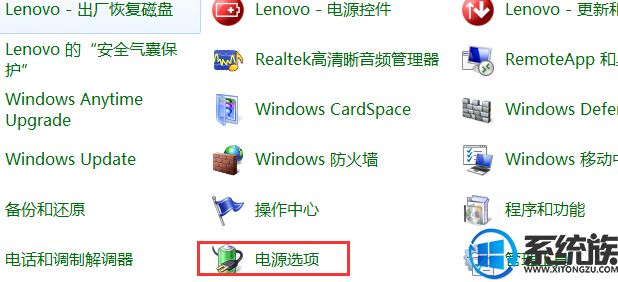
3.在打开的窗口中,咱们单击左侧菜单中的“选择关闭盖子的功能”,之后,咱们可以看到下方的关机设置为不可更改状态,我们点击上方的更改当前不可用的设置。

4.在之后出现的窗口中,咱们去掉关机设置下启动快速启动选项的勾选,然后点击保存修改就可以了。

以上内容就是win10点击关机选项却又重启要怎么处理的内容,按照以上内容来处理小伙伴们就可以轻松解决这个问题了,想要了解更多教程请继续关注系统族。



















